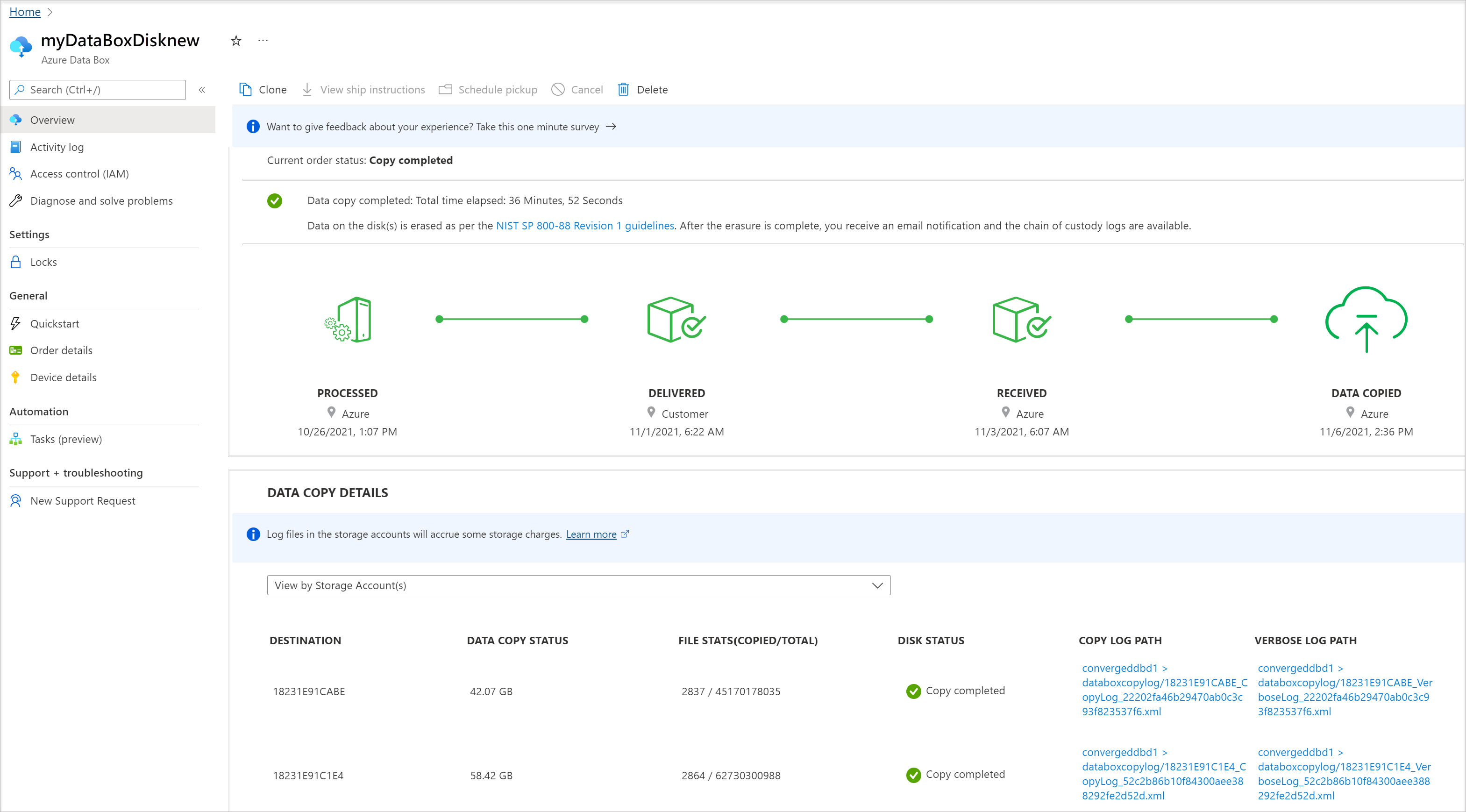Oktatóanyag: Az Azure Data Box Diskről végzett adatfeltöltés ellenőrzése
Ez a következő sorozat utolsó oktatóanyaga: Az Azure Data Box Disk üzembe helyezése. Ebben az oktatóanyagban az alábbiakkal fog megismerkedni:
- Az Azure-ba történő adatfeltöltés ellenőrzése
- Adatok törlése a Data Box Diskről
Előfeltételek
Mielőtt hozzákezd, mindenképp végezze el az Az Azure Data Box Disk visszaküldése című oktatóanyagot.
Az Azure-ba történő adatfeltöltés ellenőrzése
Miután a futár felvette a lemezeket, a rendelés állapota a portálon Szállítás alatt állapotra módosul. A nyomkövetési azonosító is megjelenik.
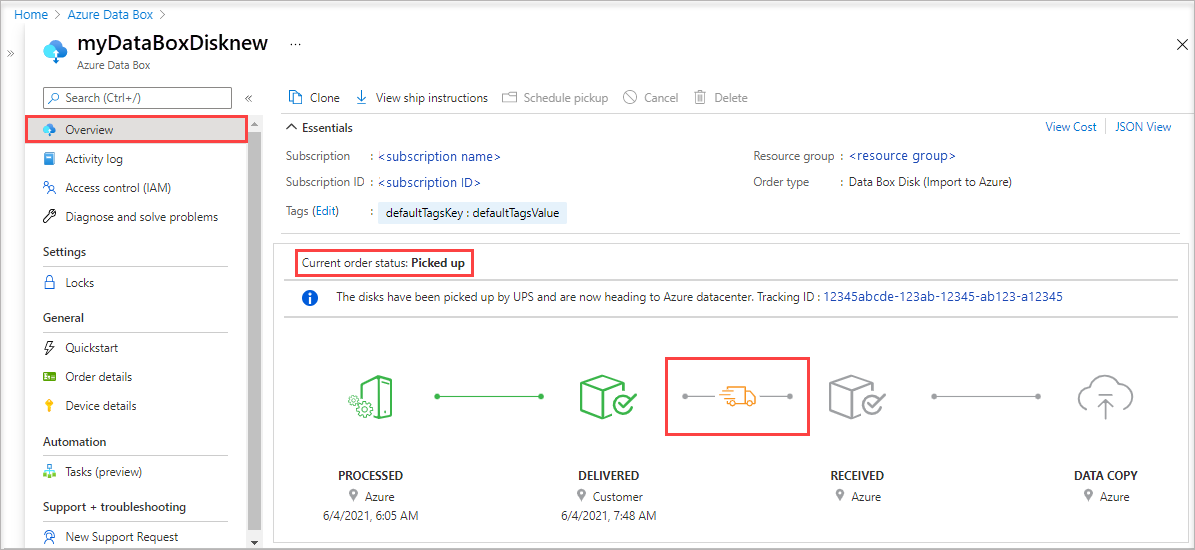
Amikor a Microsoft megkapja és átvizsgálja a lemezt, a feladat állapota Megérkezett értékre vált.
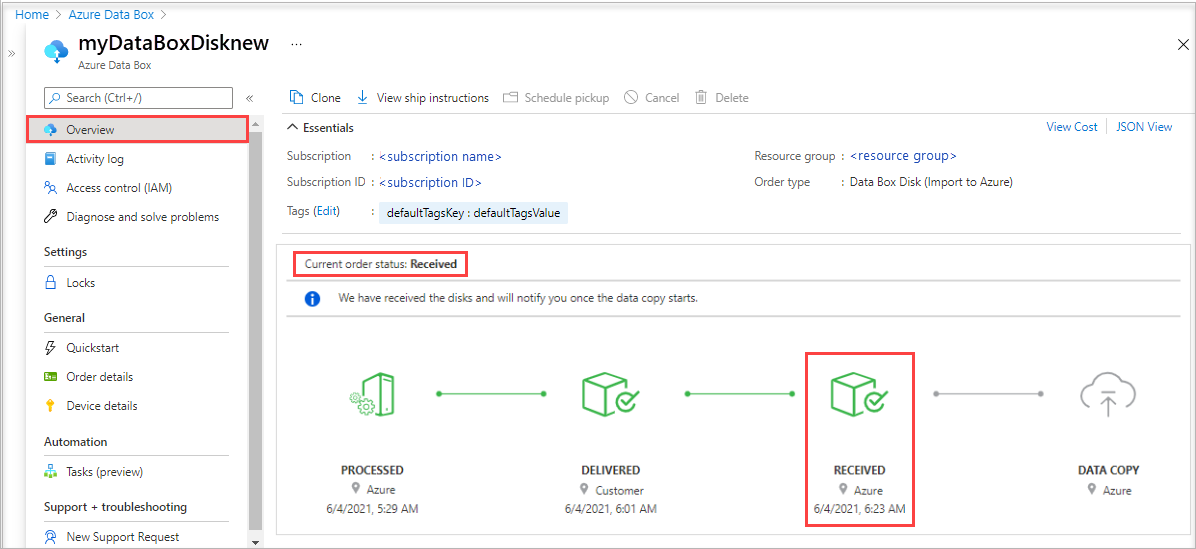
Az adatok másolása automatikusan megtörténik, amint a lemezeket csatlakoztatják a kiszolgálóhoz az Azure-adatközpontban. Az adatok méretétől függően a másolási művelet több órát vagy napot is igénybe vehet. A másolási feladat folyamatát a portálon követheti nyomon.
A másolás végeztével a rendelés állapota Befejezve értéke vált. A DATA COPY DETAILS (ADATMÁSOLÁS RÉSZLETEI) a másolási napló elérési útját jeleníti meg, amely az adatmásolás során előforduló hibákat jelenti.
2022 márciusától a Megtekintés tárfiók(ok) vagy a Felügyelt lemez(ek) szerint nézet lehetőséget választva megjelenítheti az adatmásolási adatokat.
Ha 2022 márciusa előtt rendelt, az adatmásolási adatok az alábbi módon jelennek meg:
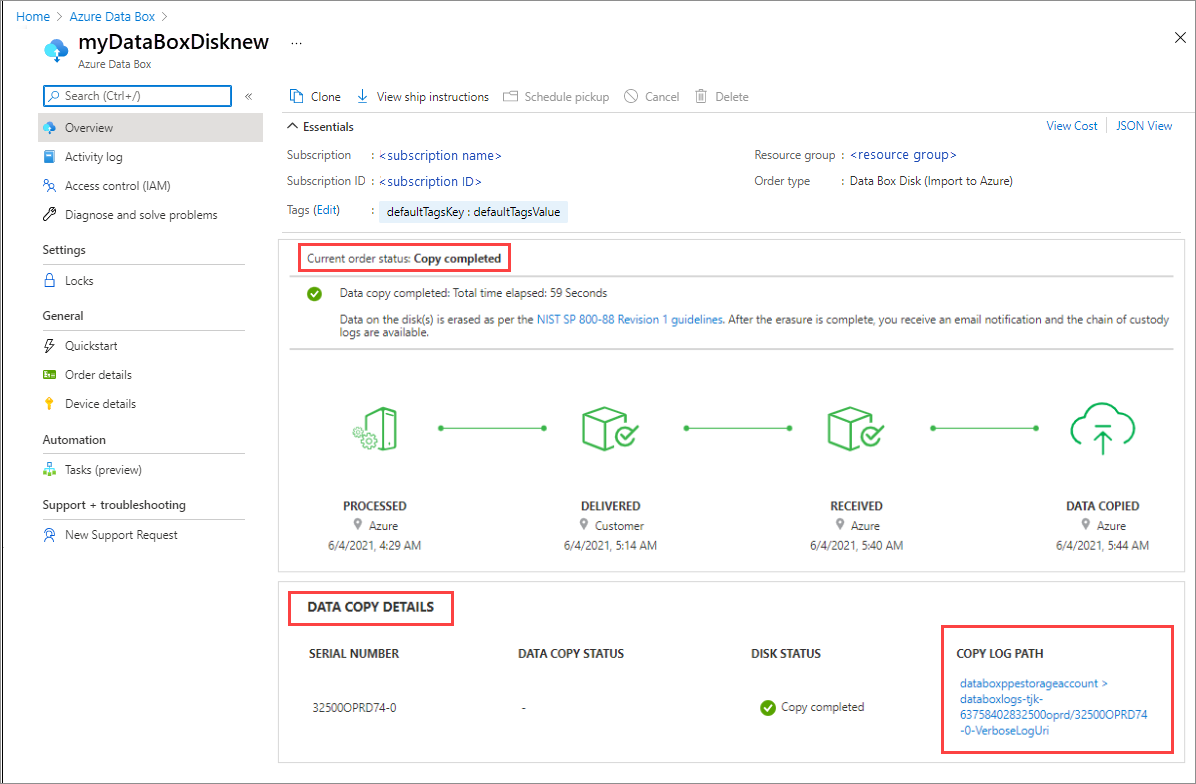
Ha a másolás hibákkal fejeződik be, tekintse meg a feltöltési hibák elhárításával kapcsolatos szakaszt.
Ellenőrizze, hogy az adatok jelen vannak-e a tárfiók(ok)ban, mielőtt törölné azokat a forrásról. Az adatok a következőkben lehetnek:
Az Ön Azure Storage-fiókja(i). A Data Boxra másolt adatok a típusuktól függően a következő elérési utak egyikére lesznek feltöltve az Azure Storage-fiókban.
Blokkblobok és lapblobok esetében:
https://<storage_account_name>.blob.core.windows.net/<containername>/files/a.txtAzure Files esetében:
https://<storage_account_name>.file.core.windows.net/<sharename>/files/a.txtAlternatív megoldásként navigálhat az Azure Storage-fiókjából is az Azure Portalon.
Az Ön felügyelt lemezéhez csatolt erőforráscsoport(ok). Felügyelt lemezek létrehozásakor a VHD-k lapblobokként töltődnek fel, és ezután alakítja át őket a rendszer felügyelt lemezekké. A felügyelt lemezek a rendelés létrehozásakor megadott erőforráscsoportokhoz vannak csatolva.
Ha az Azure-ban a felügyelt lemezekre másolás sikeres volt, az Azure Portalon a Megrendelések részletei területre léphet, és feljegyezheti a felügyelt lemezekhez meghatározott erőforráscsoportot.
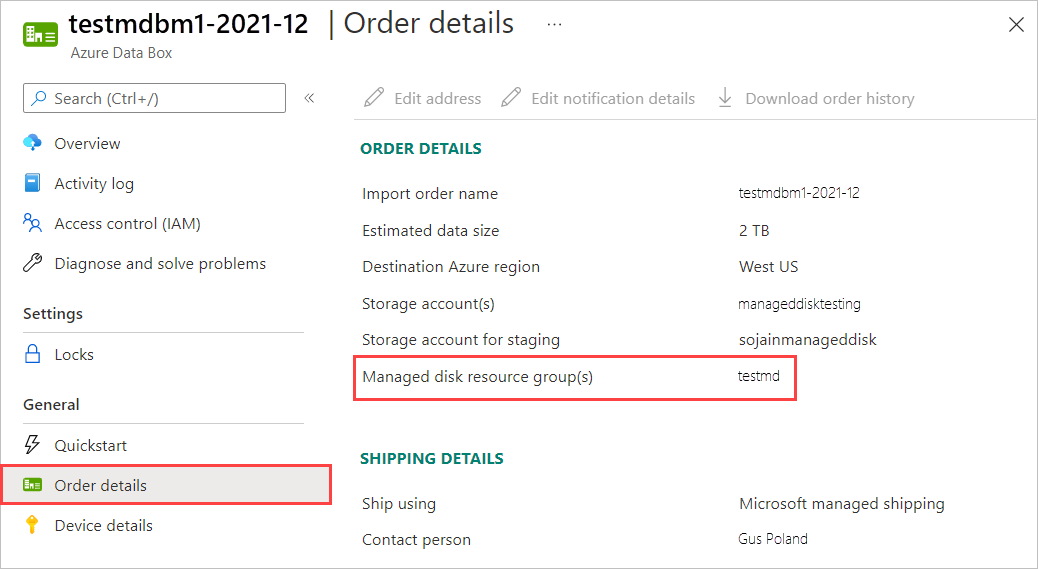
Lépjen a feljegyzett erőforráscsoportra, és keresse meg a felügyelt lemezeket.
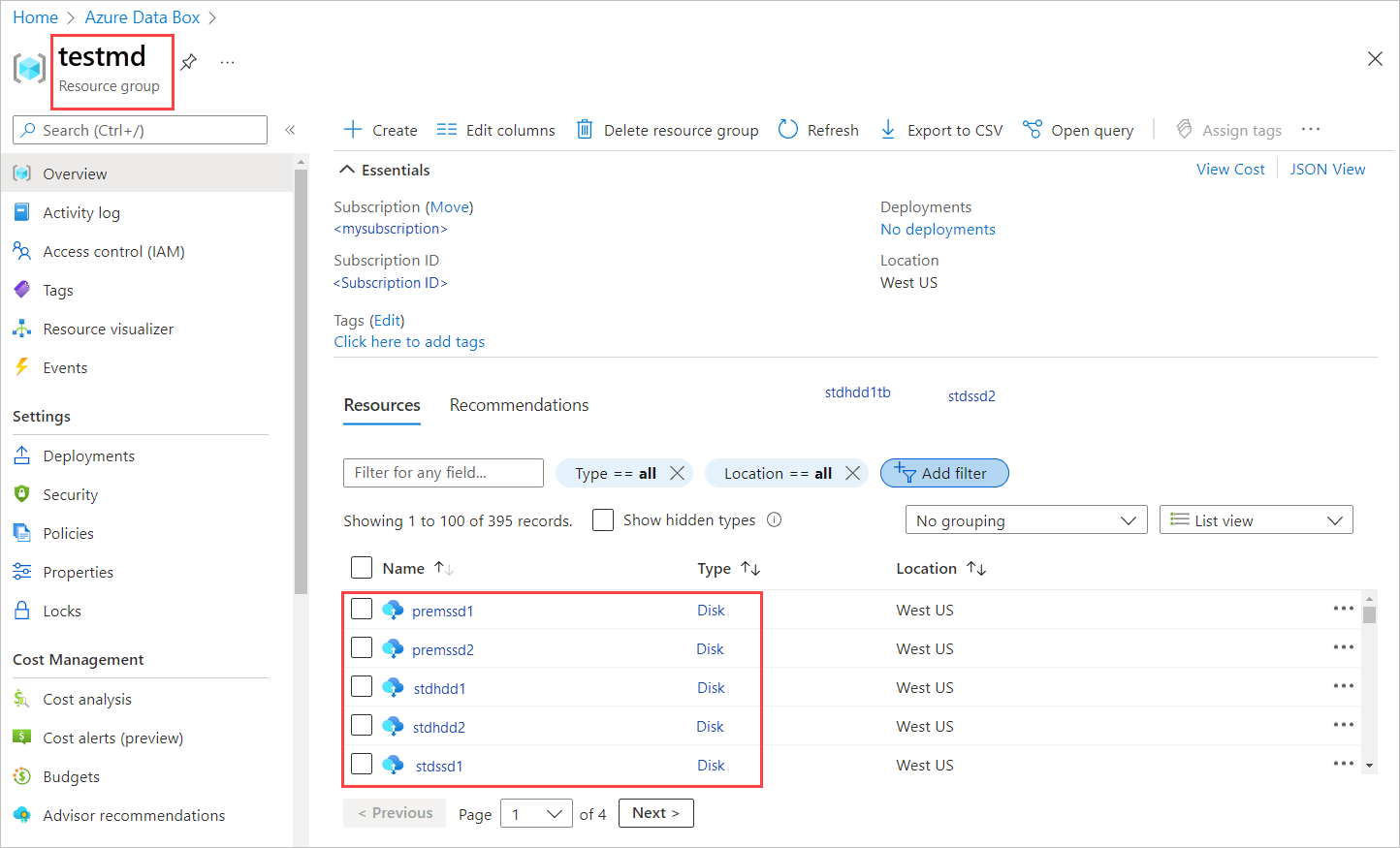
Megjegyzés
Ha egy lapblob nem lett sikeresen konvertálva felügyelt lemezzé az adatok másolása során, akkor az a tárfiókban marad, és a tárolásért fizetnie kell.
Ha egy VHDX-et vagy egy dinamikus/különbséglemez VHD-t másolt, akkor a VHDX/VHD-t a rendszer blokkblobként tölti fel az előkészítési tárfiókba. Nyissa meg az előkészítési tárfiók > blobjait , majd válassza ki a megfelelő tárolót – StandardSSD, StandardHDD vagy PremiumSSD. A VHDX/VHD-k blokkblobokként jelennek meg az átmeneti tárfiókban.
Az Azure-ba történő adatfeltöltés ellenőrzése
Az Azure-ba való feltöltés után ellenőrizze, hogy az adatok megtalálhatók-e a tárfiók(ok)ban, mielőtt törölné őket a forrásról. Az adatok a következőkben lehetnek:
Az Ön Azure Storage-fiókja(i). A Data Boxra másolt adatok a típusuktól függően a következő elérési utak egyikére lesznek feltöltve az Azure Storage-fiókban.
Blokkblobok és lapblobok esetén:
https://<storage_account_name>.blob.core.windows.net/<containername>/files/a.txtAzure Files esetén:
https://<storage_account_name>.file.core.windows.net/<sharename>/files/a.txt
Az Ön felügyelt lemezéhez csatolt erőforráscsoport(ok). Felügyelt lemezek létrehozásakor a VHD-k lapblobokként töltődnek fel, és ezután alakítja át őket a rendszer felügyelt lemezekké. A felügyelt lemezek a rendelés létrehozásakor megadott erőforráscsoportokhoz vannak csatolva.
Az adatok Azure-ba történő feltöltését az alábbi lépésekkel ellenőrizheti:
Lépjen a lemezrendeléshez kapcsolódó tárfiókra.
Lépjen a Blob service > Browse blobok lapra. Itt megjelenik a tárolók listája. A BlockBlob és PageBlob mappában létrehozott almappákhoz hasonlóan a tárfiókban azonos névvel ellátott tárolók jöttek létre. Ha a mappanevek nem felelnek meg az Azure elnevezési konvencióinak, az Azure-ba történő adatfeltöltés sikertelen lesz.
Ha szeretné ellenőrizni, hogy a teljes adatkészlet fel lett-e töltve, használja a Microsoft Azure Storage Explorert. Csatolja a Data Box Disk megrendeléséhez tartozó tárfiókot, majd tekintse meg a blobtárolók listáját. Válasszon ki egy tárolót, kattintson a Továbbiak, majd a Mappastatisztikák lehetőségre. A Tevékenységek ablaktáblán megjelennek a mappára vonatkozó statisztikák (pl. a blobok száma és azok teljes mérete). A blobok teljes méretének meg kell egyeznie az adatkészlet méretével.
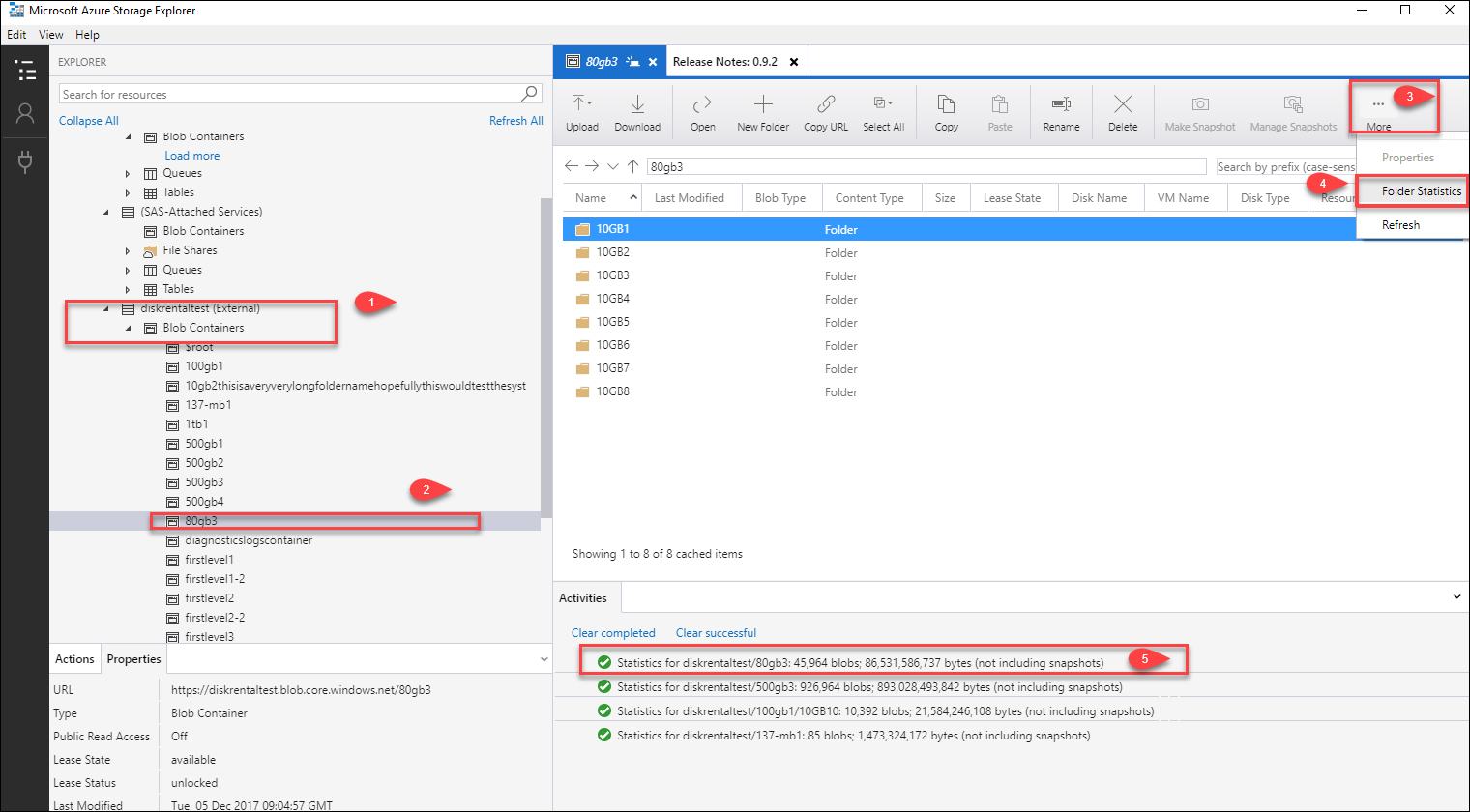
Adatok törlése a Data Box Diskről
Az Azure-ba való feltöltés befejezése után a Data Box Disk szolgáltatás törli a lemezeken lévő adatokat az NIST SP 800-88 szabványnak megfelelően.
További lépések
Ebben az oktatóanyagban az Azure Data Box Diskkel kapcsolatos alábbi témakörökkel ismerkedett meg:
- Az Azure-ba történő adatfeltöltés ellenőrzése
- Adatok törlése a Data Box Diskről
A következő oktatóanyag a Data Box Diskek Azure Portalon keresztül történő felügyeletét mutatja be.
Visszajelzés
Hamarosan elérhető: 2024-ben fokozatosan kivezetjük a GitHub-problémákat a tartalom visszajelzési mechanizmusaként, és lecseréljük egy új visszajelzési rendszerre. További információ: https://aka.ms/ContentUserFeedback.
Visszajelzés küldése és megtekintése a következőhöz: